MicrosoftOfficeのデフォルトフォントを変更する
Microsoft Office生産性スイートは、いくつかの種類のフォントのデフォルトの切り替えをサポートしているため、新しいファイルを作成するたびにスタイルを手動で構成しなくても、Officeドキュメントが好みのルックアンドフィールで表示されます。
この記事の手順は、デスクトップバージョンのMicrosoft 365、Office 2019、およびOffice2016に適用されます。
Microsoft Word
Word文書で使用されるデフォルトのスタイルを調整するには、新しいテンプレートを作成するか、現在のデフォルトのテンプレートを調整します。
テンプレートを調整する
-
ホームに移動します タブをクリックし、スタイルの任意のスタイルを右クリックします グループ。
-
ポップアップメニューで、[変更]を選択します 。
-
スタイルの変更 ダイアログボックスで、好きなように調整します。
-
ダイアログボックスの下部で、[このテンプレートに基づく新しいドキュメント]を選択します 新しいドキュメントを作成するときにスタイルの変更が持続するようにします。

-
OKを選択します 変更を保存します。
テンプレートを保存する
デフォルトの大きな変更については、空白のドキュメントを開き、ニーズに合わせてスタイルを調整してください。ドキュメントを保存すると、 normal.dotx を更新または上書きする要求を受け取る場合があります(または、Wordのコピーの構成方法によってはそうでない場合もあります)。 テンプレート。変更を新しい通常として保存するには、保存を続行します。それ以外の場合は、自分用に別のテンプレートファイルを作成します。
-
ファイルに移動します タブをクリックし、[エクスポート]を選択します 。
-
ファイルタイプの変更を選択します 。
-
ファイルタイプの変更 リストで、テンプレート(* .dotx)を選択します 、[名前を付けて保存]を選択します 。

-
名前を付けて保存 ダイアログボックスでファイル名を入力し、テンプレートを保存するフォルダを選択して、保存を選択します 。
将来的には、normal.dotxテンプレートまたは作成したカスタムテンプレートを開いて、カスタマイズされたフォントとレイアウトの選択を確認してください。テンプレートで作成された新しいドキュメントを保存すると、デフォルトで[名前を付けて保存]ダイアログボックスが表示されます。特に新しいDOTXファイルにエクスポートしない限り、新しいテンプレートを上書きすることはありません。
下書きビューとアウトラインビューでドキュメントを表示するためのデフォルトのフォントを確立するには、ファイルを選択します。>オプション>高度 。 ドキュメントの内容を表示というラベルの付いたセクションまでスクロールします 下書きビューとアウトラインビューで下書きフォントを使用を選択します 。次に、好みのフォントとサイズを選択します。
Microsoft Excel
[ファイル]タブに移動します 、 次に、オプションを選択します [Excelのオプション]ダイアログボックスを開きます。 [全般]タブから 、新しいワークブックを作成するときに移動します セクションをクリックして、新しいデフォルトのフォントとサイズを選択します。
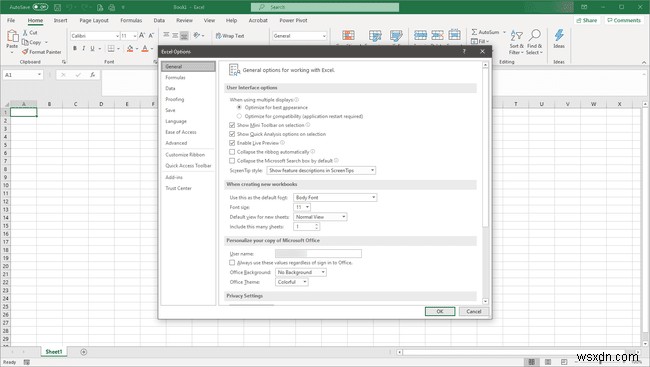
Microsoft OneNote
OneNoteのデフォルトフォントを変更するには、ファイルに移動します オプションを選択します 。 一般を選択します タブをクリックして、デフォルトフォントに移動します フォント、サイズ、色をリセットするセクション。
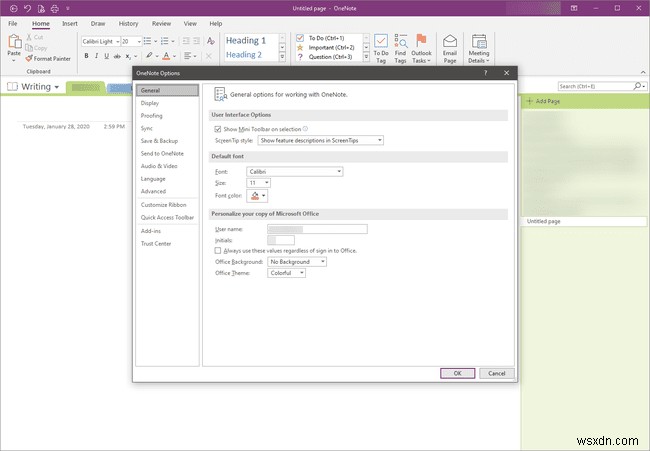
Microsoft Publisher
空白のPublisherドキュメントから、ホームに移動します タブをクリックし、スタイルを選択します 。ポップアップメニューに、新しいスタイルをインポートまたは作成するためのオプションが表示されます。
- インポートするには、スタイルが関連付けられているドキュメント(別のパブリッシャーファイル、またはWordドキュメント)を開きます。
- 新しいスタイルを作成するには、スタイルに名前を付けてから、パラメータを変更します。フォント、テキスト効果、文字間隔、段落区切り、箇条書きと番号付けの形式、水平方向の規則線、およびタブの配置を指定します。
追加のスタイルは、新しいものでも、定義したスタイルに基づいたものでもかまいません。

Microsoft PowerPoint
PowerPointはデフォルトのフォントを識別しません。代わりに、フォントはテンプレートに関連付けられています。ビジュアルデザインのニーズを満たすテンプレートに基づいてデザインを作成します。 デザインから タブで、バリアントを選択します ドロップダウン矢印を使用して、アクティブなプレゼンテーションテーマのカスタマイズオプションを表示します。
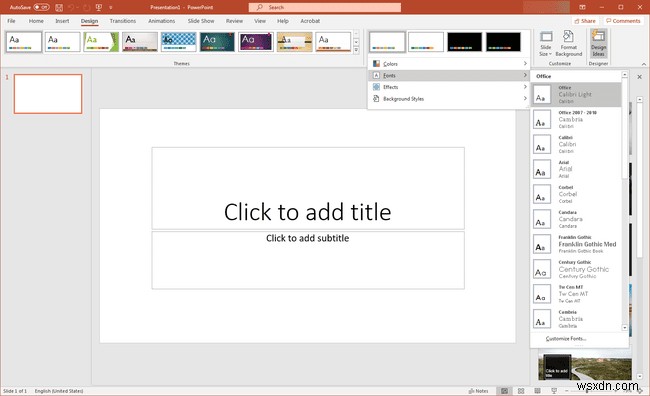 Powerpointでデフォルトのフォントをすばやく変更する方法
Powerpointでデフォルトのフォントをすばやく変更する方法 Microsoft Outlook
テーマを使用するには、HTML形式で電子メールを送信するように構成する必要があります。それ以外の場合、メッセージはプレーンテキストとして書き込まれ、受信されます。
Outlookのデフォルトを設定するには:
-
ファイルに移動します タブをクリックし、[オプション]を選択します 。
-
メールを選択します セクションヘッダー。
-
メッセージの作成 ボックスで、[ひな形とフォント]を選択します 。
-
署名とひな形 ダイアログボックスで、定義済みのテーマを選択するか、新しいメッセージ、返信、転送、プレーンテキストの構成用にフォント(サイズや色など)を手動で構成します。

-
OKを選択します 終了したら。
MicrosoftOfficeユーザーインターフェイス
既定では、Windows 10は、MicrosoftOffice製品のユーザーインターフェイス要素を変更する機能を提供していません。したがって、サードパーティのテーマアプリケーションをインストールしない限り、Officeアプリはメニュー、ボタン、ダイアログボックスに同じフォントを使用します。
-
Google Chrome のデフォルト フォントを変更する方法
私たちの古き良きペーパーバック本は、PDF、eBook、EPUB、Kindle 本などのデジタル版に取って代わられました。大きな変化が見られ、世界中の人々が実際の本ではなく電子書籍を選ぶようになっています。その理由の 1 つは、電子書籍の方が保存しやすく、費用対効果が高く、外出中に手荷物に追加されないことです。これらのファイルは、クラウドまたは携帯電話やラップトップに小さなファイルとして保存されます。この変更により、ほとんどのブラウザーは、ユーザーが専用のソフトウェアをインストールする必要なく、ブラウザー自体で任意の形式の電子書籍を読むことができるようにする更新をリリースしました。 これを念
-
Microsoft Edge で既定の検索エンジンを変更する方法
Microsoft Edge で既定の検索エンジンを変更することは、以前はかなり簡単でした。現在、必要な手順よりもいくつかの手順が必要です。最新のリークが真実を保持している場合、Microsoft Edge はもはや私たちがかつて知っていたブラウザーではないように見えるかもしれません。デフォルトでは、Edge は検索エンジンとして Bing を使用します。 Microsoft は、Bing を使用することで、Edge は「Windows 10 アプリへの直接リンク、Cortana からのより関連性の高い提案、Windows 10 に関する質問への即時回答など、強化された検索エクスペリエンス
